ສາລະບານ
ເມື່ອເຈົ້າເອົາເງິນກູ້ເພື່ອຊື້ອັນໃດນຶ່ງ ແລະຕ້ອງການສົ່ງຄືນຕາມເວລາທີ່ມີການຈ່າຍເງິນປະຈໍາເດືອນ, ເຈົ້າອາດຕ້ອງຮູ້ຈໍານວນການຈ່າຍເງິນປະຈໍາເດືອນ. ໃນຄໍາສັບຕ່າງໆທາງດ້ານການເງິນ, ການຈໍານອງພຽງແຕ່ດອກເບ້ຍ ຊີ້ໃຫ້ເຫັນວ່າທໍາອິດທ່ານຈະຈ່າຍດອກເບ້ຍພຽງແຕ່ໄລຍະເວລາສະເພາະໃດຫນຶ່ງກ່ອນທີ່ຈະຊໍາລະເງິນກູ້ຕົ້ນສະບັບບວກກັບດອກເບ້ຍເປັນປະຈໍາເດືອນ. ໃນບົດສອນນີ້, ພວກເຮົາຈະສະແດງໃຫ້ທ່ານຮູ້ວິທີການນໍາໃຊ້ສູດສໍາລັບ ການຈໍານອງພຽງແຕ່ດອກເບ້ຍ ເຄື່ອງຄິດເລກໃນ Excel .
ດາວໂຫລດປື້ມຄູ່ມືການປະຕິບັດ
ດາວໂຫລດ ປື້ມຄູ່ມືການປະຕິບັດນີ້ເພື່ອອອກກໍາລັງກາຍໃນຂະນະທີ່ທ່ານກໍາລັງອ່ານບົດຄວາມນີ້.
Excel Mortgage Calculator.xlsx
ແນວຄວາມຄິດພື້ນຖານສໍາລັບດອກເບ້ຍພຽງແຕ່ສູດການຄິດໄລ່ຈໍານອງໃນ Excel
ດອກເບ້ຍພຽງແຕ່ຈໍານອງ ຫມາຍຄວາມວ່າທ່ານຈະຈ່າຍພຽງແຕ່ດອກເບ້ຍສໍາລັບໄລຍະເວລາສະເພາະໃດຫນຶ່ງເວົ້າວ່າສໍາລັບ 10 ປີ ເປັນປະຈໍາເດືອນ. ຫຼັງຈາກສິ້ນສຸດໄລຍະເວລາ, ທ່ານຈະຈ່າຍຄືນ ເງິນກູ້ຕົ້ນທຶນ ດ້ວຍດອກເບ້ຍເປັນປະຈໍາເດືອນ.
ຊຸດຂໍ້ມູນຕົວຢ່າງແມ່ນສະແດງໃຫ້ເຂົ້າໃຈດີກວ່າ. ໃນຊຸດຂໍ້ມູນຂອງພວກເຮົາ, ພວກເຮົາຕ້ອງການຊື້ເຮືອນທີ່ມີລາຄາ $1,000,000 . ພວກເຮົາໄດ້ຈ່າຍເງິນລົງປະມານ 20% . ດັ່ງນັ້ນ, ເງິນກູ້ຕົ້ນທຶນ ໃນປັດຈຸບັນແມ່ນ $800,000 . ອັດຕາດອກເບ້ຍ ແມ່ນ 4.5% ຕໍ່ປີ.
ດອກເບ້ຍພຽງແຕ່ ໄລຍະເວລາແມ່ນ 10 ປີ ຫຼື 120. ເດືອນ . ແລະ, 20 ປີ ແມ່ນໄລຍະເວລາທີ່ຈະຈ່າຍຄືນ ເງິນກູ້ຕົ້ນທຶນ ກັບ ດອກເບ້ຍ .
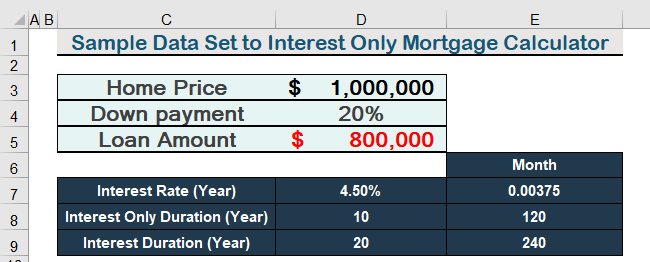
12 ຂັ້ນຕອນງ່າຍໆໃນການນຳໃຊ້ສູດຄິດໄລ່ດອກເບ້ຍເທົ່ານັ້ນໃນ Excel
ໃນພາກຕໍ່ໄປນີ້, ພວກເຮົາຈະນຳໃຊ້ 12 ຂັ້ນຕອນການນໍາໃຊ້ສູດການຄິດໄລ່ດອກເບ້ຍຈໍານອງເທົ່ານັ້ນ. ກ່ອນອື່ນ ໝົດ, ພວກເຮົາຈະຄິດໄລ່ ການຈ່າຍດອກເບ້ຍພຽງແຕ່ລາຍເດືອນ . ຕໍ່ມາ, ການຈ່າຍເງິນລາຍເດືອນສຳລັບ ເງິນກູ້ຫຼັກ ຈະຖືກເພີ່ມເຂົ້າກັບ ດອກເບ້ຍ .
ຂັ້ນຕອນທີ 1: ຄິດໄລ່ເງິນກູ້ຕົ້ນທຶນ
- ຫຼັງຈາກການຈ່າຍເງິນລົງ 20% , 80% ແມ່ນ ເງິນກູ້ຕົ້ນທຶນ . ພິມສູດຄຳນວນຕໍ່ໄປນີ້ເພື່ອຄຳນວນ ເງິນກູ້ຕົ້ນທຶນ .
=((100%-D3)*D2) 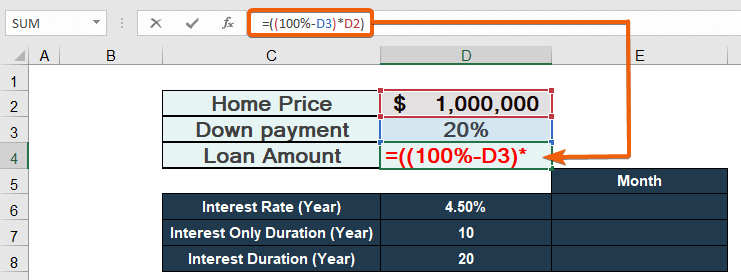
- ຈາກນັ້ນ, ກົດ Enter ເພື່ອຮັບ ເງິນກູ້ຫຼັກ .
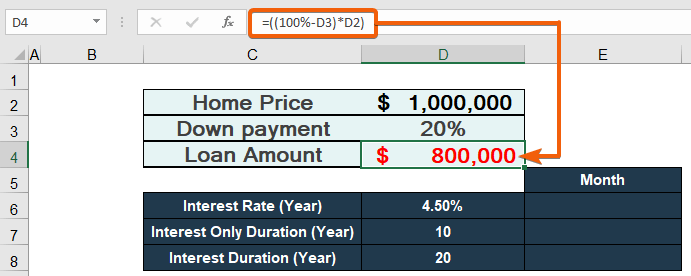
ອ່ານເພີ່ມເຕີມ: ວິທີ ເພື່ອໃຊ້ສູດຄິດໄລ່ເງິນຕົ້ນ ແລະ ດອກເບ້ຍ Excel
ຂັ້ນຕອນທີ 2: ຄິດໄລ່ດອກເບ້ຍລາຍເດືອນ
- ເປັນ ດອກເບ້ຍລາຍປີ ແມ່ນ 4.50 % , ແບ່ງ ມັນດ້ວຍ 12 ເພື່ອຮັບ ດອກເບ້ຍລາຍເດືອນ ໂດຍໃຊ້ສູດຕໍ່ໄປນີ້.
=D6/12 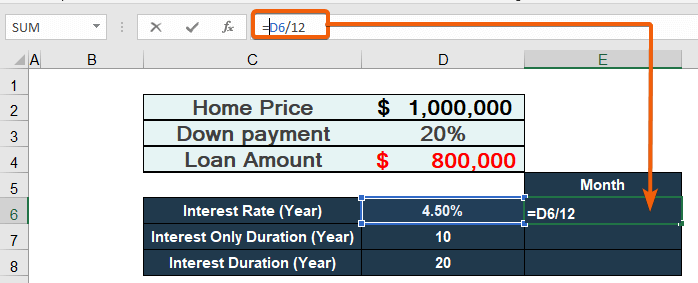
- ສະນັ້ນ, ເບິ່ງ ອັດຕາດອກເບ້ຍລາຍເດືອນ ຂອງ 0.00375 .
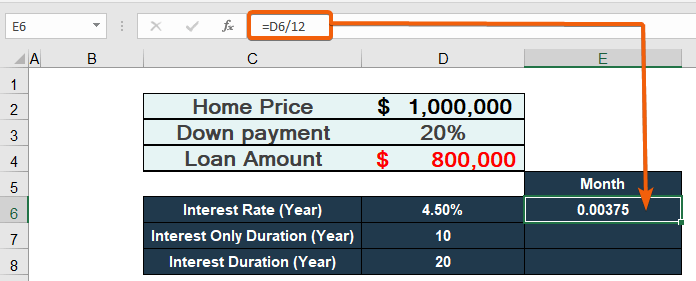
ອ່ານເພີ່ມເຕີມ: ການຄິດໄລ່ເງິນກູ້ດ້ວຍສູດ Excel (5 ຕົວຢ່າງ)
ຂັ້ນຕອນທີ 3: ຄິດໄລ່ດອກເບ້ຍພຽງແຕ່ໄລຍະເວລາເປັນເດືອນ
<11 =D7*12 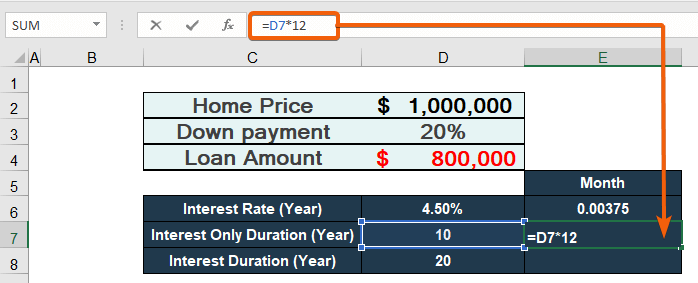
- ກົດ Enter ເພື່ອຮັບ ໄລຍະເວລາການຈໍານອງສະເພາະດອກເບ້ຍ ຂອງ 120 ເດືອນ .
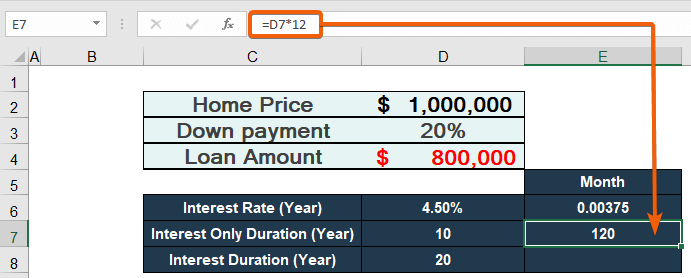
ຂັ້ນຕອນທີ 4: ນັບໄລຍະການຈ່າຍຄືນສ່ວນທີ່ເຫຼືອເປັນເດືອນ
- ດັ່ງທີ່ຜ່ານມາ, ຄູນ ປີ ໂດຍ 12 ເພື່ອໃຫ້ໄດ້ຮັບຜົນໃນ ເດືອນ .
=D8*12 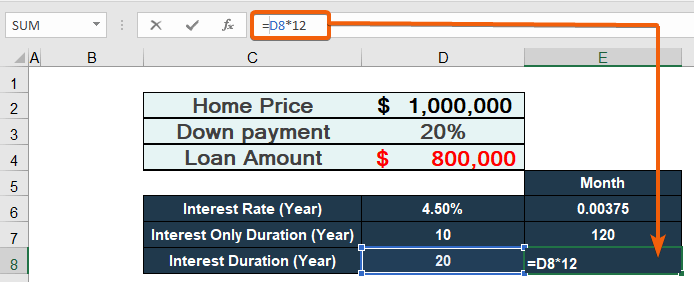
- ຜົນໄດ້ຮັບຈະສະແດງເປັນ 240 ເດືອນ ສໍາລັບ 20 ປີ .
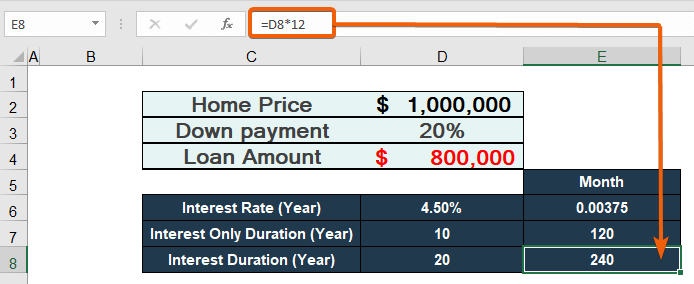
ຂັ້ນຕອນທີ 5: ສ້າງຖັນສຳລັບເດືອນ
- ເພື່ອສ້າງ serial ຂອງຈໍານວນທັງຫມົດ 360 ເດືອນ , ພິມ 1 ໃນຕາລາງໃດໜຶ່ງ. 1>ຕື່ມຂໍ້ມູນ .
- ຈາກນັ້ນ, ເລືອກ the Series.
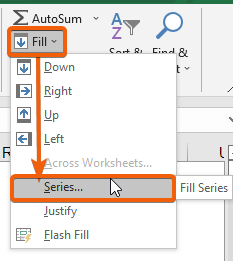
- ເລືອກ the ຖັນ.
- ຕັ້ງ ຄ່າຂັ້ນຕອນ ເປັນ 1 .
- ຈາກນັ້ນ, ຕັ້ງ ຄ່າຢຸດ ເປັນ 360 .
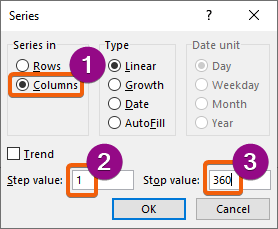
- ສຸດທ້າຍ, ກົດ Enter ເພື່ອໃຫ້ໄດ້ຮັບ serial ຂອງ 360.
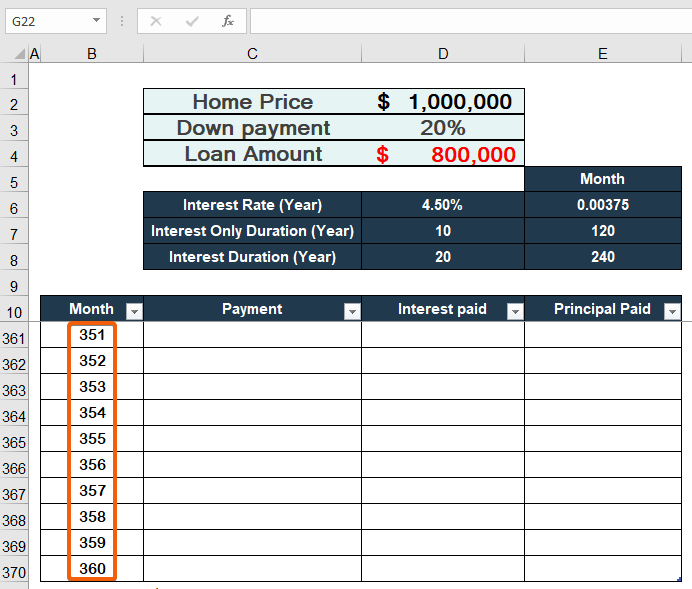
ຂັ້ນຕອນ 6: ໃສ່ສູດເພື່ອຄິດໄລ່ດອກເບ້ຍລາຍເດືອນ ສະເພາະເຄື່ອງຄິດໄລ່ການຈໍານອງໃນ Excel
- ສຳລັບການຄຳນວນ ດອກເບ້ຍລາຍເດືອນ , ໃຫ້ພິມຕໍ່ໄປນີ້ ສູດ.
=$D$4*$E$6 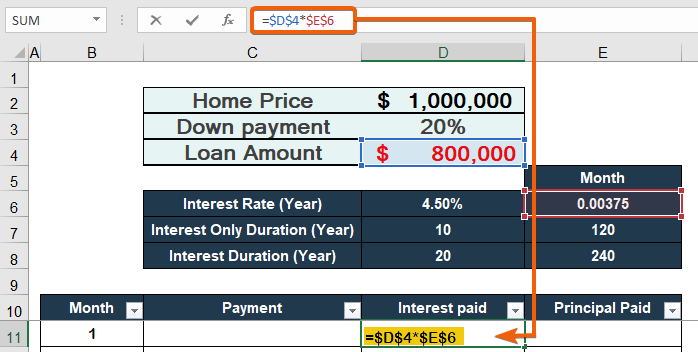
- ດັ່ງນັ້ນ, ທ່ານຈະພົບເຫັນ ດອກເບ້ຍເທົ່ານັ້ນ ເປັນເວລາໜຶ່ງເດືອນ.
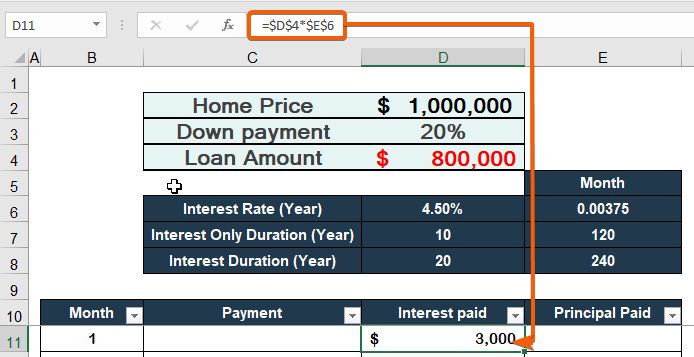
ຂັ້ນຕອນ 7: ນຳໃຊ້ສູດຄຳນວນການຊຳລະເງິນລາຍເດືອນສຳລັບດອກເບ້ຍພຽງແຕ່ເຄື່ອງຄິດເລກຈຳນອງໃນ Excel
- ເພື່ອນຳໃຊ້ເງື່ອນໄຂສຳລັບ ໄລຍະເວລາດອກເບ້ຍເທົ່ານັ້ນ ( 120 ເດືອນ ), ຂຽນຕໍ່ໄປນີ້ສູດຄຳນວນ.
=IF(B11<=$E$7,D11) 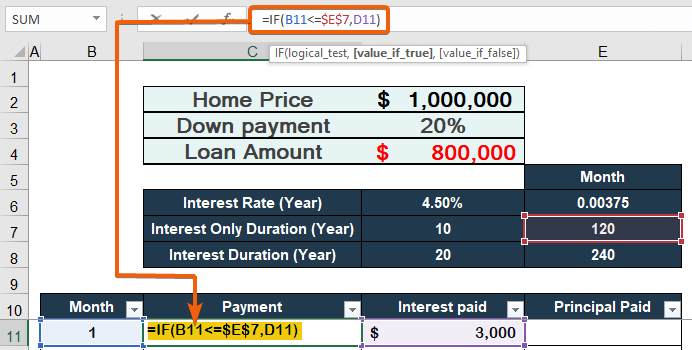
- ສຳລັບອາກິວເມັນ value_if_false ( ເດືອນ > 120 ), ພິມສູດຄຳນວນຂອງ PMT function .
=IF(B11<=$E$7,D11,-PMT($E$6,$E$8,$D$4)) 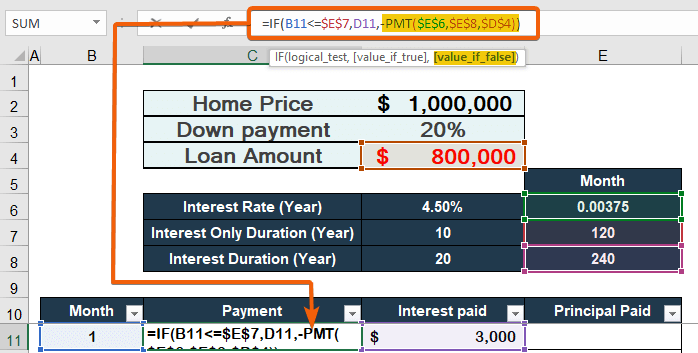
- ໃນຟັງຊັນ PMT , rate ອາກິວເມັນຖືກຕັ້ງເປັນຕາລາງ E6 ( ດອກເບ້ຍຕໍ່ເດືອນ ).
- ອາກິວເມັນ nper ແມ່ນ ຈຳນວນໄລຍະເວລາ ທີ່ຕັ້ງເປັນຕາລາງ E8 .
- ອາກິວເມັນ pv ສະແດງເຖິງ ຄ່າປະຈຸບັນ ຖືກຕັ້ງເປັນຕາລາງ D4 ( ຈຳນວນເງິນກູ້ຕົ້ນທຶນ ).
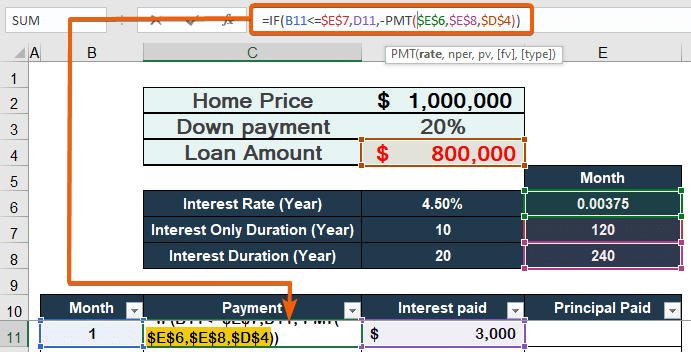
- ສຸດທ້າຍ, ທ່ານຈະໄດ້ຮັບ ດອກເບ້ຍພຽງແຕ່ຈໍານອງ.
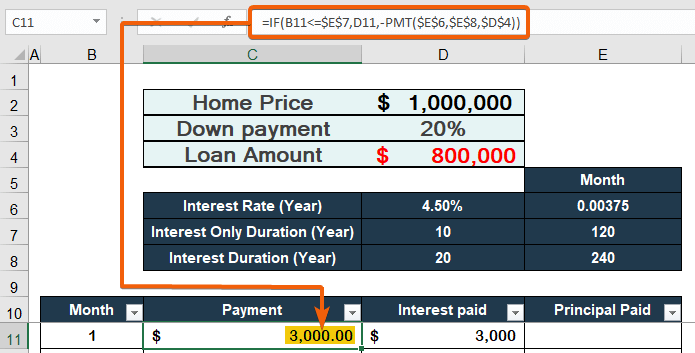
ຂັ້ນຕອນທີ 8: ພິມສູດຄິດໄລ່ເງິນກູ້ຕົ້ນເດືອນທີ່ຈ່າຍໃຫ້ກັບເຄື່ອງຄິດເລກດອກເບ້ຍເທົ່ານັ້ນໃນ Excel
- ປະເມີນ ເງິນກູ້ຕົ້ນທຶນ ທີ່ຈ່າຍຕໍ່ ເດືອນໂດຍການໃຊ້ສູດຕໍ່ໄປນີ້.
=C11-D11 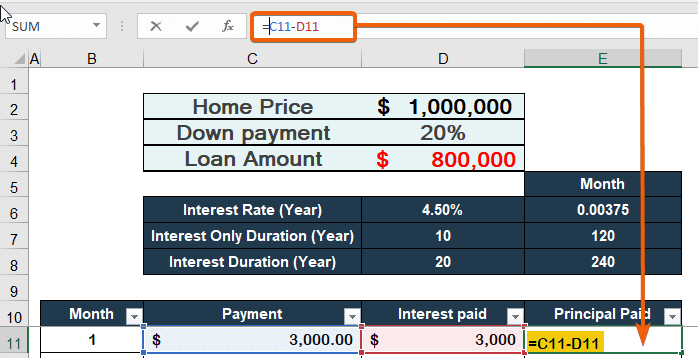
- ດັ່ງນັ້ນ, ທ່ານຈະໄດ້ຮັບ ສູນ ( – ) ເປັນມູນຄ່າ, ຍ້ອນວ່າເຈົ້າພຽງແຕ່ຈ່າຍ ດອກເບ້ຍ ສຳລັບ 120 ເດືອນທຳອິດ. .
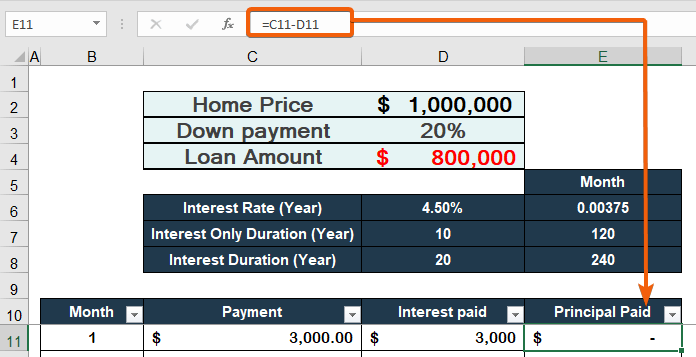
ຂັ້ນຕອນທີ 9: ສຳເນົາສູດຄຳນວນໃນຖັນການຈ່າຍເງິນ
- ໃຊ້ ຕື່ມຂໍ້ມູນອັດຕະໂນມັດ ເພື່ອສຳເນົາສູດຄຳນວນດຽວກັນໃນແຕ່ລະຕາລາງຂອງ ການຈ່າຍເງິນ ຖັນ .
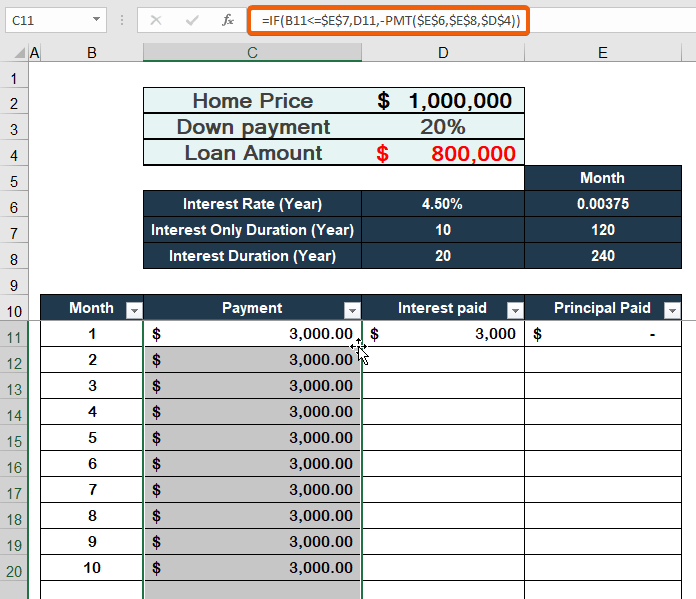
ຂັ້ນຕອນທີ 10: ໃຊ້ຟັງຊັນ IF ເພື່ອນຳໃຊ້ເງື່ອນໄຂ
- ດັ່ງທີ່ພວກເຮົາຕ້ອງການຄຳນວນ ດອກເບ້ຍ ສຳລັບ 120 ເດືອນ, ໃຫ້ໃຊ້ຟັງຊັນ IF ເພື່ອນຳໃຊ້ເງື່ອນໄຂ.
=IF([@Month]<=$E$7,$D$4*$E$6,0) 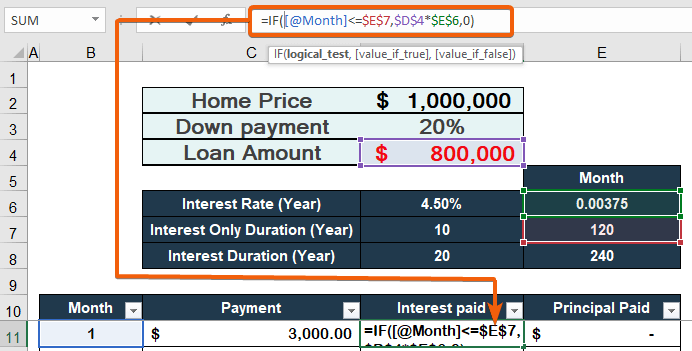
ຂັ້ນຕອນທີ 11: ຕື່ມຂໍ້ມູນໃສ່ຖັນທີ່ຈ່າຍໃຫ້ອັດຕະໂນມັດ
- ໃຊ້ ການຕື່ມອັດຕະໂນມັດ ເພື່ອສຳເນົາສູດຄຳນວນດຽວກັນໃນແຕ່ລະຕາລາງຂອງ ດອກເບ້ຍທີ່ຈ່າຍ ຖັນ .
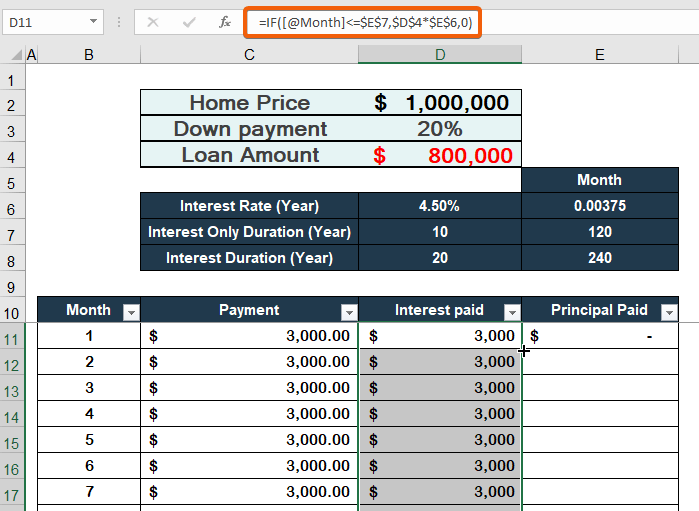
ຂັ້ນຕອນທີ 12: ຕື່ມຂໍ້ມູນໃສ່ຖັນຕົ້ນຕໍທີ່ຈ່າຍໂດຍອັດຕະໂນມັດ
- ນຳໃຊ້ ການຕື່ມອັດຕະໂນມັດ ເພື່ອຄັດລອກສູດດຽວກັນໃນແຕ່ລະເຊລຂອງ ການຈ່າຍຕົ້ນ ຖັນ.
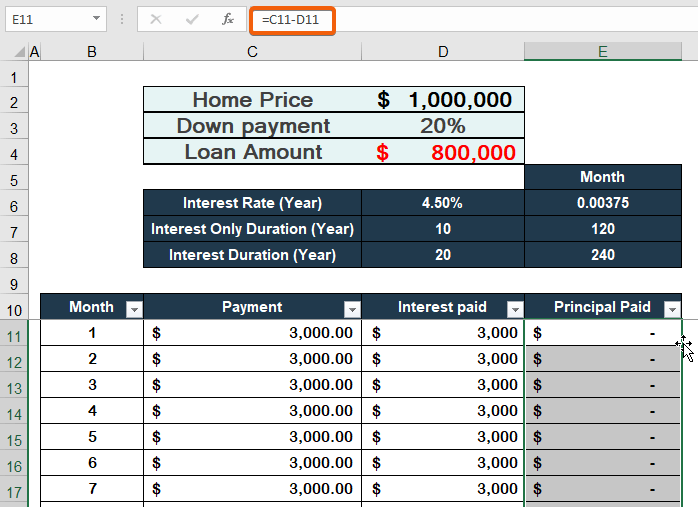
- ດັ່ງນັ້ນ, ດອກເບ້ຍພຽງແຕ່ $3000 ຈະຖືກປະເມີນເປັນເວລາ 120 ເດືອນ ຕາມເງື່ອນໄຂ .
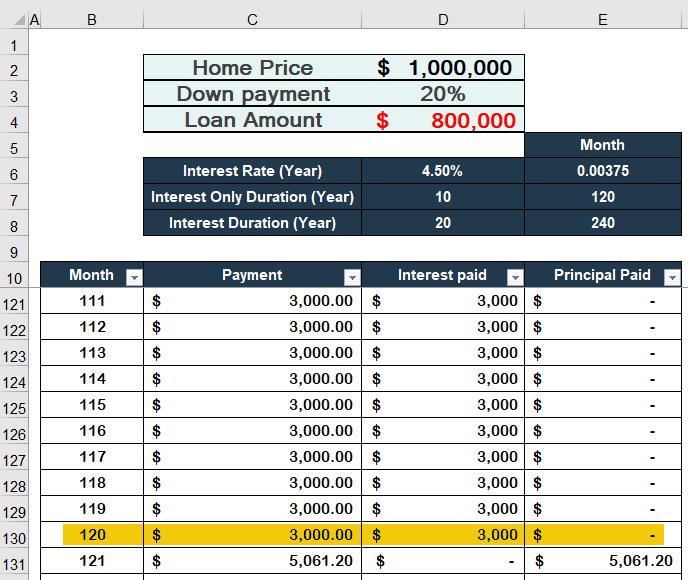
- ນອກຈາກນັ້ນ, ການຈ່າຍເງິນລາຍເດືອນ $5061.20 ຈະຖືກຈ່າຍສໍາລັບສ່ວນທີ່ເຫຼືອຂອງ 240 ເດືອນ. ( 121 ຫາ 360 ).
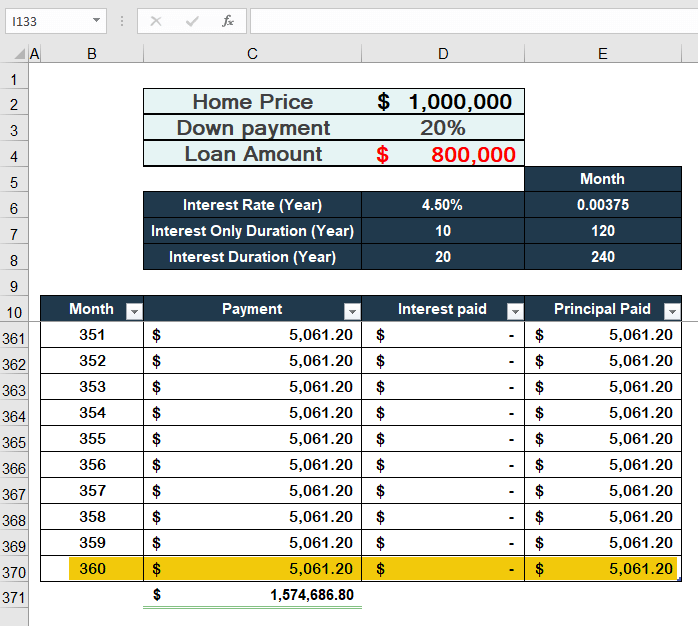
- ສຸດທ້າຍ, ປະຈໍາເດືອນ ດອກເບ້ຍພຽງແຕ່ຈໍານອງ ການຈ່າຍເງິນ $3000 ແລະລາຍເດືອນ ການຈໍານອງ ການຈ່າຍເງິນ ຂອງ $5061.20 ແມ່ນສະແດງຢູ່ໃນຮູບຂ້າງລຸ່ມນີ້.
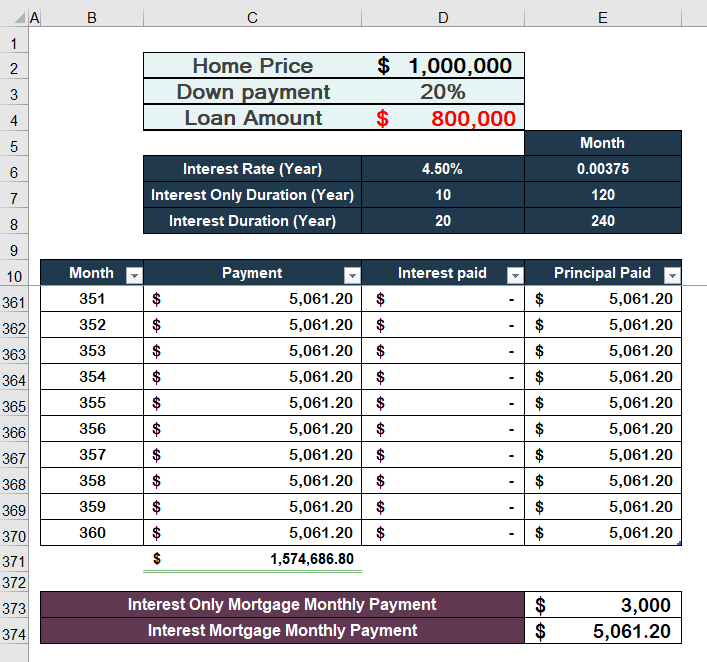
ສະຫຼຸບ
ສຸດທ້າຍ, ຂ້ອຍຫວັງວ່າຕອນນີ້ເຈົ້າເຂົ້າໃຈວິທີໃຊ້ສູດຄິດໄລ່ສຳລັບ ດອກເບ້ຍພຽງແຕ່ຈໍານອງ ໃນ Excel . ຍຸດທະສາດເຫຼົ່ານີ້ທັງຫມົດຄວນຈະຖືກປະຕິບັດໃນເວລາທີ່ຂໍ້ມູນຂອງທ່ານໄດ້ຖືກສຶກສາແລະປະຕິບັດ. ກວດເບິ່ງປື້ມປະຕິບັດແລະນໍາໃຊ້ສິ່ງທີ່ທ່ານໄດ້ຮຽນຮູ້. ພວກເຮົາໄດ້ຮັບການຊຸກຍູ້ໃຫ້ສືບຕໍ່ສະເຫນີໂຄງການເຊັ່ນນີ້ເນື່ອງຈາກການສະຫນັບສະຫນູນອັນກວ້າງຂວາງຂອງທ່ານ.
ຖ້າຫາກວ່າທ່ານມີຄໍາຖາມໃດໆ, ກະລຸນາບໍ່ລັ່ງເລທີ່ຈະຕິດຕໍ່ຫາພວກເຮົາ. ກະລຸນາແບ່ງປັນຄວາມຄິດເຫັນຂອງທ່ານໃນພາກສ່ວນຄໍາຄິດເຫັນຂ້າງລຸ່ມນີ້ ພະນັກງານຈະກັບຄືນມາຫາທ່ານໄວເທົ່າທີ່ຈະໄວໄດ້.
ຢູ່ກັບພວກເຮົາ ແລະສືບຕໍ່ຮຽນຮູ້.

